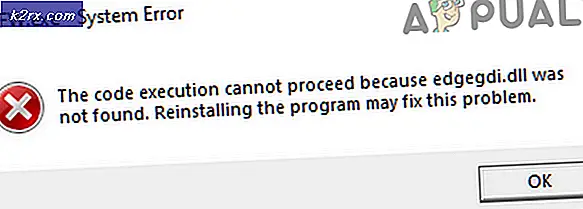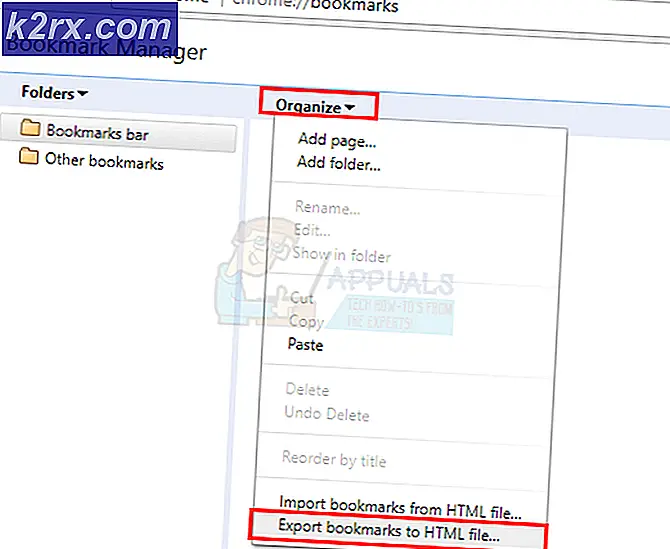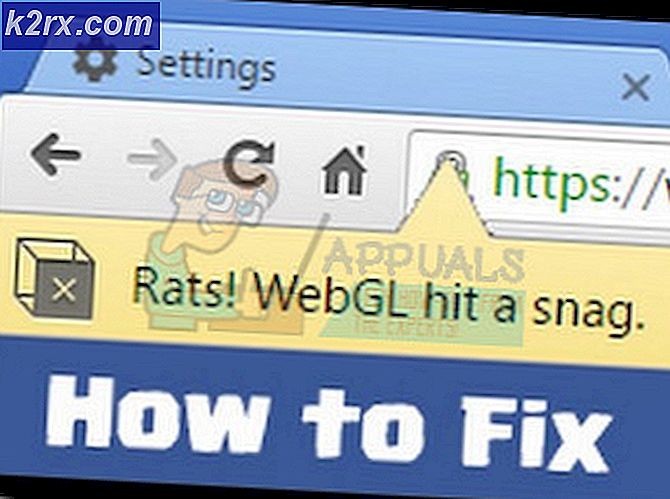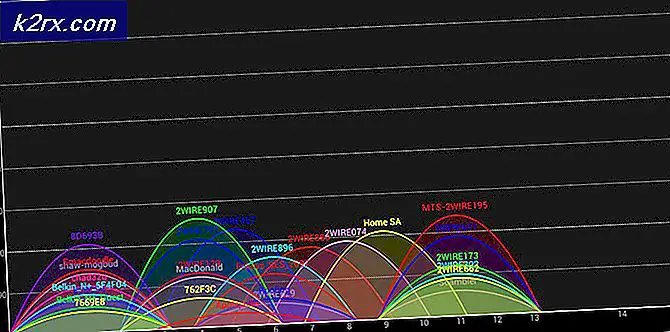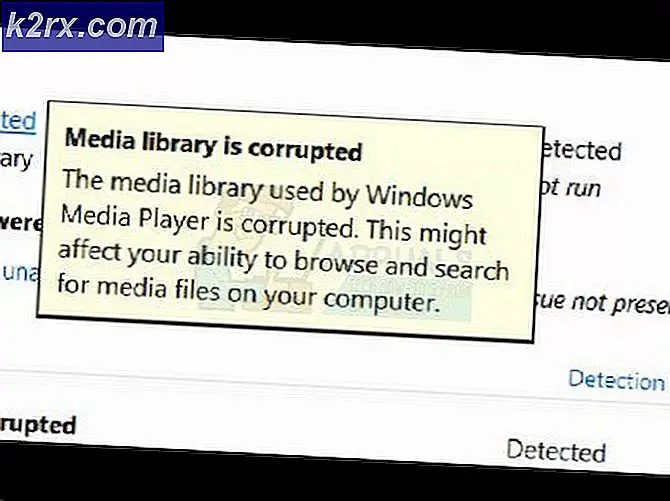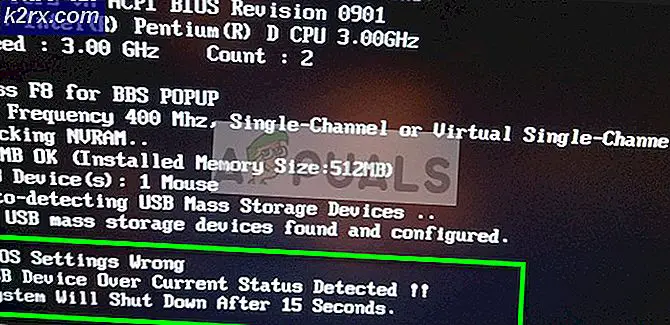การแก้ไขเมนูเริ่มต้นของ Windows 10 ด้วยตัวแก้ไขปัญหา Start Menu ของ Windows 10
เมนูเริ่มต้นของ Windows 10 ได้รับและยังคงเป็นส่วนที่มีปัญหามากที่สุดแห่งหนึ่งของระบบปฏิบัติการทั้งหมดนับตั้งแต่ Windows 10 ออกมาเป็นครั้งแรก การดูราวกับว่าปัญหา Windows 10 ที่พบมากที่สุดและมีปัญหาบางอย่างเกี่ยวข้องกับเมนูเริ่มต้นของ Windows 10 Microsoft จึงตัดสินใจที่จะสร้างเครื่องมือแก้ไขปัญหาทั้งหมดหรือที่เรียกว่า Start Menu Troubleshooter ซึ่งออกแบบมาเพื่อให้สามารถตรวจจับและแก้ไขปัญหา Windows 10 ที่รู้จักกันทั้งหมด เกี่ยวกับเมนู Start Start Menu Troubleshooter เป็นเครื่องมือที่มีขนาดกะทัดรัดและพกพาที่มีความสามารถในการจัดการกับปัญหาบางอย่างของ Windows 10 Startup ที่น่าชังที่สุดในระบบและไม่มีเหตุผลอะไรที่คุณควรใช้ Start Menu Troubleshooter เพื่อแก้ปัญหานี้
ต่อไปนี้คือวิธีที่คุณสามารถใช้เครื่องมือ เริ่มต้นของเมนูแก้ไขปัญหา เพื่อแก้ปัญหานี้:
คลิก ที่นี่ เพื่อดาวน์โหลด Start Menu Troubleshooter
เมื่อมีการดาวน์โหลดตัว แก้ไขปัญหาเมนูเริ่มต้น เรียบร้อยแล้วให้ไปที่ตำแหน่งที่บันทึกและเปิดใช้งาน
PRO TIP: หากปัญหาเกิดขึ้นกับคอมพิวเตอร์หรือแล็ปท็อป / โน้ตบุ๊คคุณควรลองใช้ซอฟต์แวร์ Reimage Plus ซึ่งสามารถสแกนที่เก็บข้อมูลและแทนที่ไฟล์ที่เสียหายได้ วิธีนี้ใช้ได้ผลในกรณีส่วนใหญ่เนื่องจากปัญหาเกิดจากความเสียหายของระบบ คุณสามารถดาวน์โหลด Reimage Plus โดยคลิกที่นี่ถ้าคุณเพียงแค่ต้องการให้ Start Menu Troubleshooter เพื่อวินิจฉัยปัญหาและใช้การแก้ไขที่ต้องการโดยอัตโนมัติให้คลิกที่ Next อย่างไรก็ตามหากคุณต้องการดูและอนุมัติการแก้ไขก่อนที่ตัว แก้ไขปัญหาเมนูเริ่มต้น จะใช้งานให้คลิกที่ ขั้นสูง ยกเลิกการเลือก ใช้การซ่อมแซมโดยอัตโนมัติ จากนั้นคลิกที่ ต่อไป
ตัว แก้ไขปัญหาเมนู เริ่มต้นจะเริ่มต้นการทดสอบ Start Menu ของคุณเพื่อดูว่าได้รับผลกระทบจากปัญหาใด ๆ ที่ Troubleshooter สามารถแก้ไขได้หรือไม่ อนุญาตให้เครื่องมือแก้ปัญหาดำเนินการดังกล่าว
ขณะนี้ Start Menu Troubleshooter จะแสดงปัญหาทั้งหมดที่ได้รับการวินิจฉัยโดย Start Menu และคุณสามารถเลือกแก้ไขได้ อย่างไรก็ตามหากเครื่องมือแก้ปัญหาไม่พบปัญหาใด ๆ ที่ได้รับการตั้งโปรแกรมเพื่อตรวจจับระบบจะแจ้งให้คุณทราบว่าการ แก้ไขปัญหาไม่สามารถระบุปัญหา ได้
เมื่อเสร็จสิ้นทุกอย่างแล้วคุณสามารถปิดตัว แก้ไขปัญหาเมนูเริ่มต้น หรือคลิกที่ ดูข้อมูลโดยละเอียด เพื่อดูปัญหาที่ Troubleshooter ค้นหาและปัญหาที่ได้รับการแก้ไข (ถ้ามี)
PRO TIP: หากปัญหาเกิดขึ้นกับคอมพิวเตอร์หรือแล็ปท็อป / โน้ตบุ๊คคุณควรลองใช้ซอฟต์แวร์ Reimage Plus ซึ่งสามารถสแกนที่เก็บข้อมูลและแทนที่ไฟล์ที่เสียหายได้ วิธีนี้ใช้ได้ผลในกรณีส่วนใหญ่เนื่องจากปัญหาเกิดจากความเสียหายของระบบ คุณสามารถดาวน์โหลด Reimage Plus โดยคลิกที่นี่